Jelenléti állapot módosítása a Microsoft Teamsben:
Kattintson a profilképére az alkalmazás jobb felső sarkában.
Mutasson az egérrel jelenlegi állapota fölé, amely a menü tetején a neve alatt jelenik meg.
Válasszon egy új jelenléti állapotot a megjelenő ablakból.
A Microsoft Teams támogatja a „jelenléti állapotokat”, amelyek lehetővé teszik, hogy jelezze elérhetőségét kollégái felé. A Teams automatikusan vált az állapotok között az alkalmazás használatától függően – Ön Távol állapotúként jelenik meg, ha az alkalmazás egy ideig a háttérben van, vagy Elfoglaltként, ha az Outlookban letiltott naptári találkozót.
Állapotának manuális módosításához kattintson a profilképére az alkalmazás jobb felső sarkában. A neved alatt az aktuális állapotod látható. Kattintson erre vagy vigye az egérmutatót az elérhető jelenléti módok megtekintéséhez és kiválasztásához.
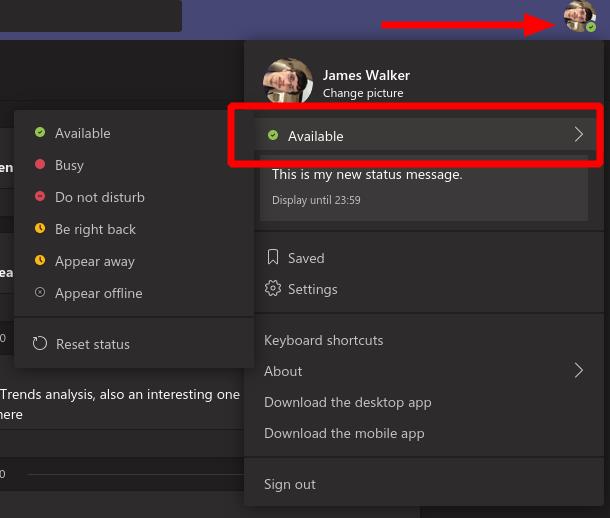
Az „Elérhető” az alapértelmezett, és azt jelzi, hogy készen áll a beszélgetésben való részvételre. A „Foglalt” azt jelzi, hogy egy feladatra koncentrál, míg a „Ne zavarjanak” elnyomja az értesítéseket, és azt jelzi munkatársainak, hogy szeretne koncentrálni. Létezik még a „Légy azonnal vissza” a rövid szünetekhez és a „Tűnjön el” (erőszakkal lépjen be az „Away” állapotba, amikor az alkalmazás a háttérben van).
Az utolsó lehetőség, a „Megjelenés offline módban”, teljesen eltávolítja az Ön jelenlétét – a többi felhasználó nem fogja látni, hogy Ön bejelentkezett az alkalmazásba. Ez akkor lehet hasznos, ha munkaidőn kívül ellenőrzi az üzeneteket, és nem szeretné, hogy nem tervezett beszélgetésbe keveredjen.
Ha beállította, állapota színes ikonként jelenik meg a profilképe jobb alsó sarkában. Minden Teams-felhasználó láthatja. A Microsoft jelenleg az időzített állapotlejáratok támogatásán dolgozik, hogy a következő órában „Elfoglalt”-ként jelölje meg magát, mielőtt automatikusan visszaállna az „Elérhető” állapotba.

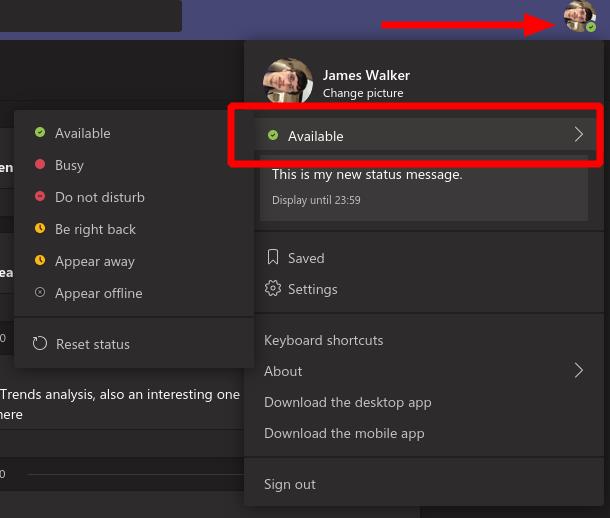











![Microsoft Teams 503-as hibakód [MEGOLDVA] Microsoft Teams 503-as hibakód [MEGOLDVA]](https://blog.webtech360.com/resources3/images10/image-182-1008231237201.png)














![Feltételes formázás egy másik cella alapján [Google Táblázatok] Feltételes formázás egy másik cella alapján [Google Táblázatok]](https://blog.webtech360.com/resources3/images10/image-235-1009001311315.jpg)
